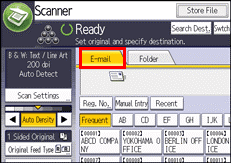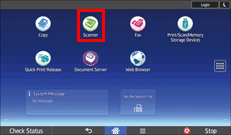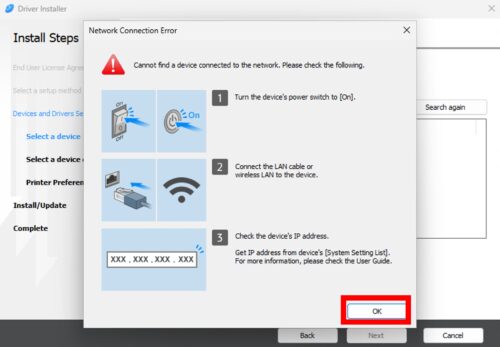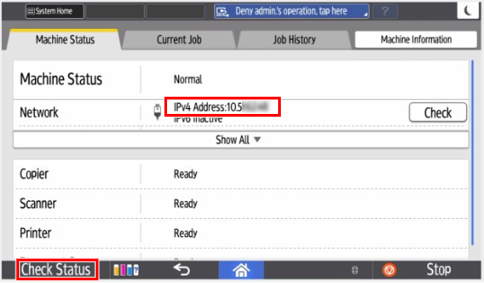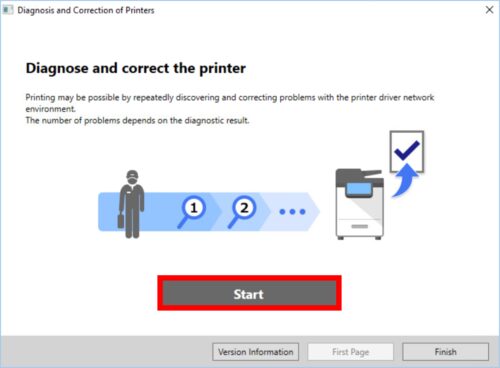Hướng Dẫn Cài Đặt Driver Máy Photocopy RICOH Trên Windows
Bước 1: Cài Đặt Device Software Manager
1. Vào trang Download Driver Photocopy Ricoh để tải Driver Máy Photocopy Ricoh, phù hợp với model Máy Photocopy đang sử dụng
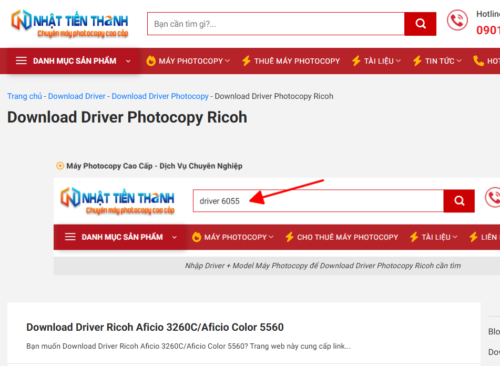
2. Bấm vào nút Download Driver Ricoh
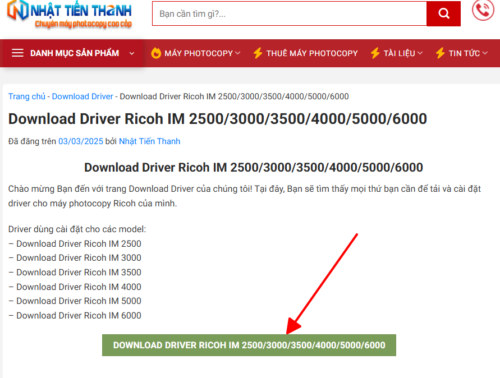
3. Trong màn hình Driver, chọn Hệ Điều Hành Window -> Utility -> Mục Device Software Manager -> Bấm vào download
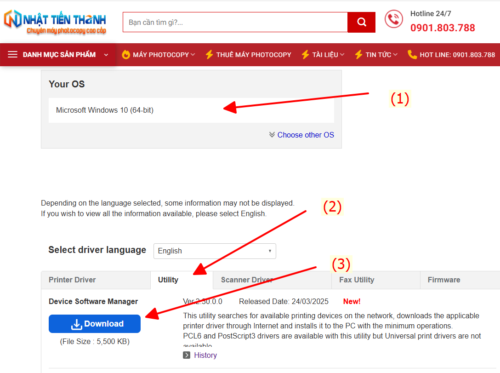
4. Tải tập tin vế máy tính và chạy, tiến hành cài đặt.
Device Software Manager là một ứng dụng giúp tải và cài đặt driver phù hợp cho máy Photocopy RICOH của bạn.
- Tải về Device Software Manager:
- Chạy và Cài Đặt: Sau khi tải xong, nhấp vào [Run] để bắt đầu cài đặt.
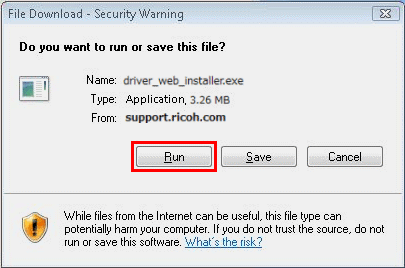
- Đồng Ý Điều Khoản: Xác nhận và chấp nhận các điều khoản của phần mềm cài đặt, sau đó nhấn [Install].
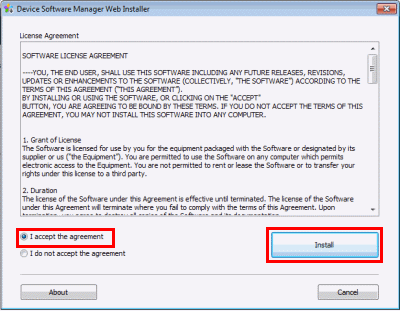
- Cài Đặt Phần Mềm: Tiếp theo, nhấn [Next] và tiếp tục quá trình cài đặt.
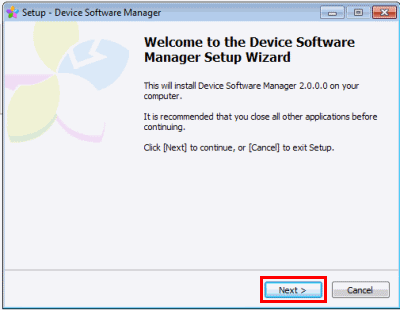
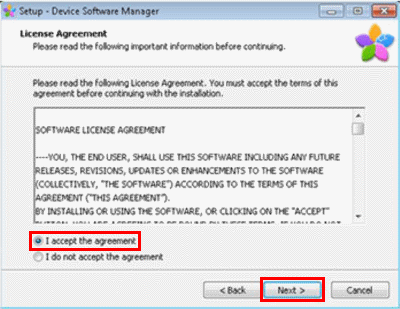

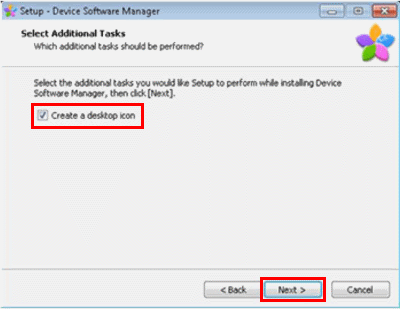
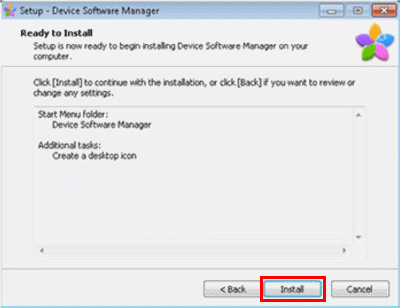
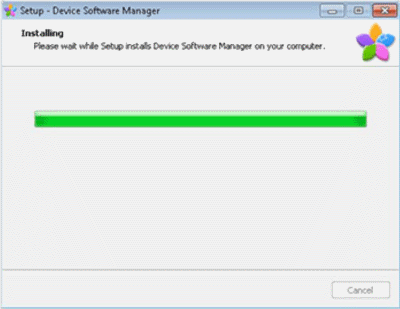
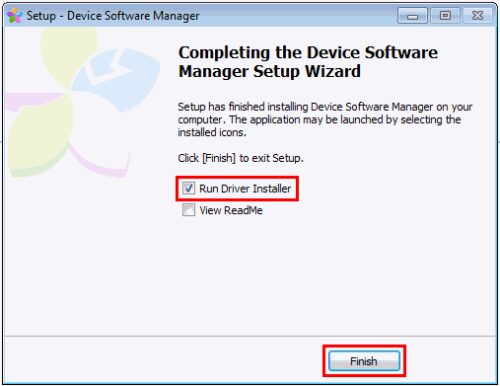
- Hoàn Thành Cài Đặt: Khi cài đặt hoàn tất, nhấn [Finish] để hoàn thành việc cài đặt Device Software Manager.
Bước 2: Cài Đặt Driver Máy Photocopy Sử Dụng Device Software Manager
-
- Khởi Động Device Software Manager: Sau khi cài đặt xong, Device Software Manager sẽ tự động khởi động. Nếu không, hãy mở phần mềm từ biểu tượng trên màn hình desktop.
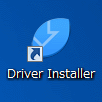
- Kiểm Tra Cập Nhật: Chờ phần mềm kiểm tra các bản cập nhật có sẵn cho thiết bị.
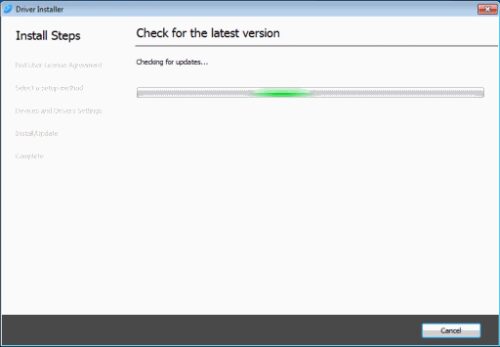
- Chấp Nhận Điều Khoản Của Giấy Phép Người Dùng Cuối: Nếu đồng ý với điều khoản giấy phép, nhấn [Agree] và sau đó nhấn [Next].
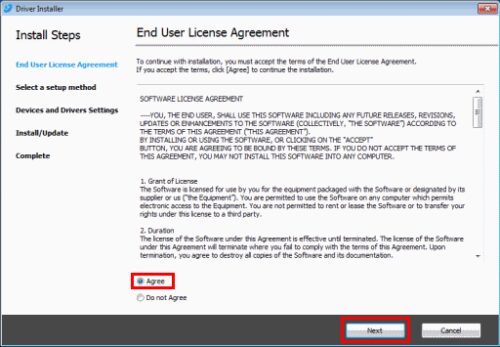
- Chọn Phương Thức Kết Nối: Lựa chọn phương thức kết nối. Ví dụ, chọn [Network] để kết nối qua mạng.
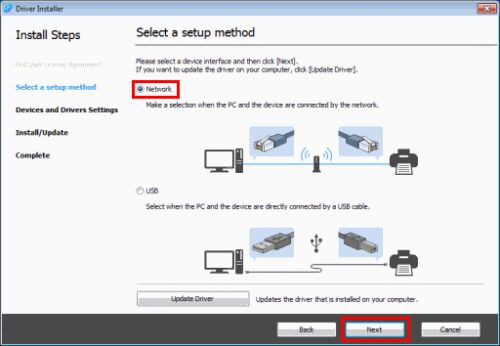
- Tự Động Phát Hiện Máy Photocopy: Device Software Manager sẽ tự động tìm kiếm và phát hiện các thiết bị kết nối trong cùng một mạng hoặc kết nối qua USB.
Nếu thiết bị bạn muốn sử dụng nằm ngoài phạm vi tìm kiếm, hãy tham khảo phần “Nếu thiết bị không được phát hiện” được trình bày bên dưới=> Xem Thêm: Cách kiểm tra địa chỉ IP Máy Photocopy Ricoh - Nếu thiết bị được phát hiện. Chọn Máy Photocopy Cần Cài Đặt: Nếu máy Photocopy được phát hiện, hãy chọn thiết bị từ danh sách và nhấn [Next].
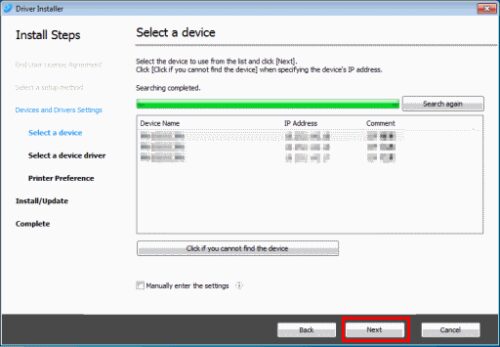
- Bắt Đầu Cài Đặt: Quá trình cài đặt sẽ tự động bắt đầu. Bạn chỉ cần chờ cho đến khi hoàn tất.
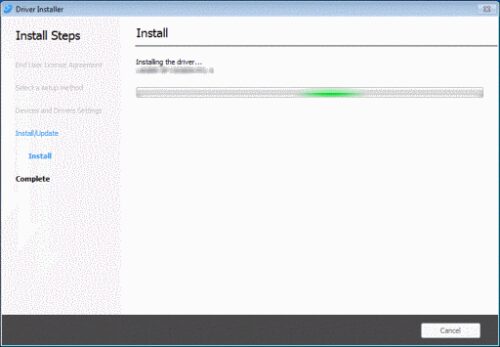
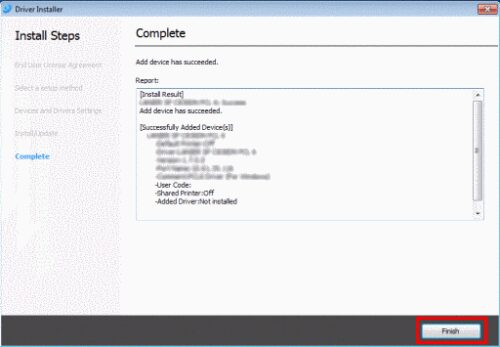
- Hoàn Thành Cài Đặt: Khi quá trình cài đặt hoàn tất, nhấn [Finish] để kết thúc.
- Khởi Động Device Software Manager: Sau khi cài đặt xong, Device Software Manager sẽ tự động khởi động. Nếu không, hãy mở phần mềm từ biểu tượng trên màn hình desktop.
Bước 3: Nếu Máy Photocopy Không Được Phát Hiện
- Nhấp Vào [OK]: Nếu không tìm thấy thiết bị, nhấn [OK] và sau đó nhấp vào [Click if you cannot find the device].
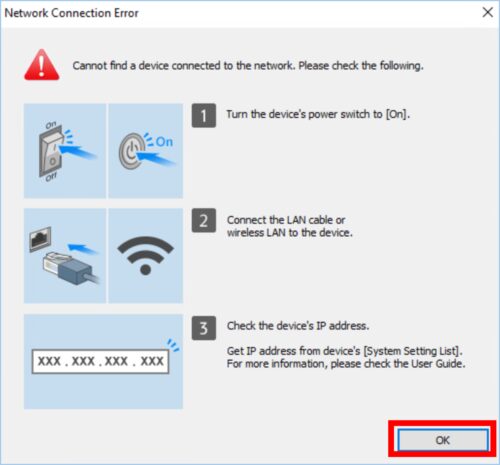
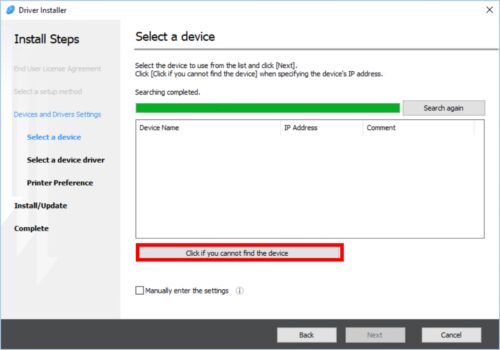
- Nhập Địa Chỉ IP Thủ Công: Chọn [Specify device IP address] và nhấn [Next]. Nhập địa chỉ IP của máy in cần cài đặt.
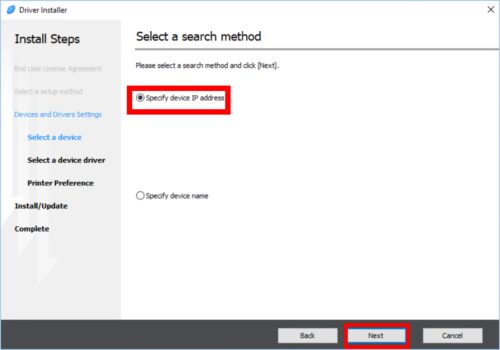
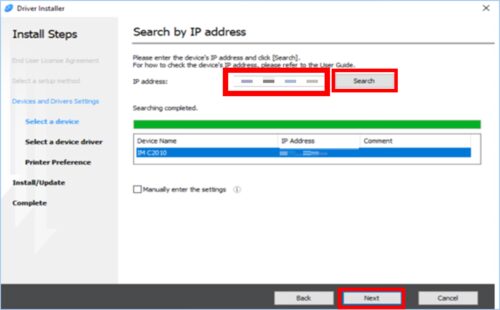
- Tìm Kiếm Máy In: Sau khi nhập địa chỉ IP, nhấn [Search], xác nhận máy in đã được chọn và nhấn [Next].
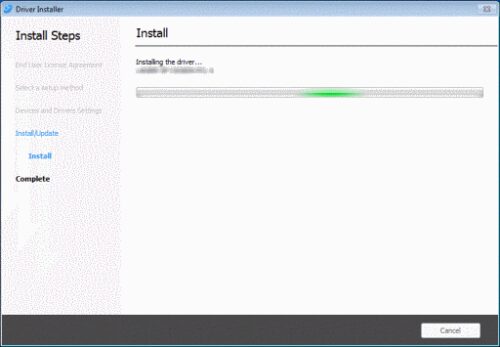
- Cài Đặt Hoàn Tất: Quá trình cài đặt sẽ bắt đầu và khi hoàn thành, nhấn [Finish].
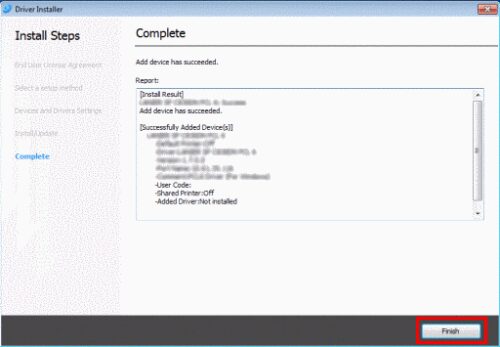
Lời Kết
Sau khi hoàn tất các bước trên, bạn đã cài đặt thành công driver và chức năng In cho Máy Photocopy RICOH trên hệ điều hành Windows. Nếu gặp phải bất kỳ vấn đề nào trong quá trình cài đặt, bạn có thể sử dụng công cụ chẩn đoán in ấn của Ricoh để giải quyết lỗi.
Xem thêm: